Ho un iPad collegato a un indirizzo e-mail molto vecchio di cui ho dimenticato la password e non ho più modo di accedere alle mie e-mail. Ho provato a ripristinare le impostazioni di fabbrica dell'iPad, ma mi fa usare il login a cui è stato usato l'ultima volta. C'è un modo per bypassare questo?". Un utente Apple
Stai ti stessi imbattendo nella stessa difficoltà per ripristinare le impostazioni di fabbrica del tuo iPad, non preoccuparti. Non sei solo. Per ripristinare le impostazioni di fabbrica dell'iPad senza password, segui semplicemente le istruzioni in questo articolo e lo troverai abbastanza facile.
Parte 1: Come Ripristinare le Impostazioni di Fabbrica dell'iPad Quando è Bloccato/Disabilitato
Se il tuo iPad è stato bloccato o disabilitato, significa che dovrai ripristinare le impostazioni di fabbrica dell'iPad senza password. Ecco le 3 migliori soluzioni per ripristinare le impostazioni di fabbrica dell'iPad senza password.
Soluzione 1. Ripristinare le Impostazioni di Fabbrica dell'iPad con la Modalità di Recupero/Modalità DFU
La Modalità di Recupero o la Modalità DFU dovrebbero funzionare quando si verifica il problema del software sul tuo iPad. In queste circostanze, il ripristino delle impostazioni di fabbrica dell'iPad con la Modalità di Recupero tramite iTunes sarebbe la tua opzione preferita.
Per ripristinare le impostazioni di fabbrica dell'iPad con la Modalità di Recupero:
Requisiti:
1. Trova il Mio iPad è disabilitato sul tuo iPad.
2. Esegui questo metodo usando il computer che hai usato per sincronizzare il tuo iPad.
3. Assicurati che l'ultima versione di iTunes sia stata installata sul tuo computer.
Passo 1: Avvia iTunes sul tuo computer. Quindi collega il tuo iPad al computer tramite il cavo USB.
Passo 2: Avvia il tuo iPad in Modalità di Recupero. Puoi premere e rilasciare il tasto Volume Su, quindi il tasto Volume Giù, quindi tenere premuto il tasto Sospensione/Riattivazione nella parte superiore dell'iPad e continuare a tenere premuto il tasto Sospensione/Riattivazione finché non entra in Modalità di Recupero.
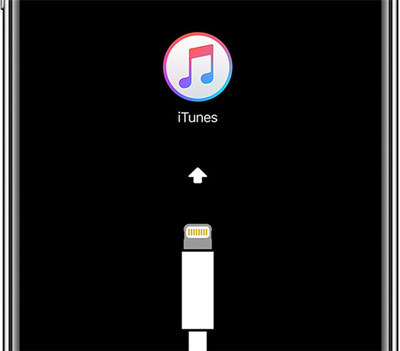
Se vuoi provare la Modalità DFU, segui questi passi:
1. Assicurati che l’iDevice sia spento.
2. Tieni premuto il tasto di accensione per 3 secondi.
3. Mentre stai ancora tenendo premuto il tasto di accensione, tieni premuto e il tasto Volume Giù. Quindi tieni premuti i due tasti per 10 secondi.
4. Rilascia il tasto di accensione e continua a tenere premuto il tasto Volume Giù per 5 secondi. Se lo schermo è nero, è in Modalità DFU.
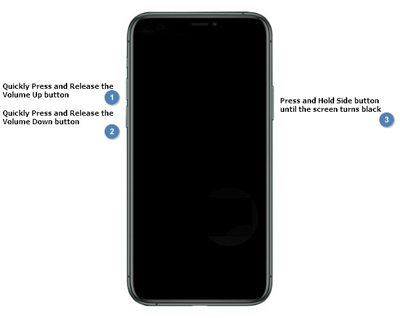
Passo 3: iTunes rileverà lo stato dell'iPad e visualizzerà una finestra per ripristinare o aggiornare l'iPad. Fare clic su Ripristina.

Passo 4: Ora iTunes inizierà a ripristinare le impostazioni di fabbrica del tuo iPad. Potrebbero essere necessari circa 15 minuti. Aspetta pazientemente.
Una volta terminato, il tuo iPad eliminerà la Modalità di Recupero, il che significa che il ripristino delle impostazioni di fabbrica è stato eseguito correttamente.
Soluzione 2. Ripristinare le Impostazioni di Fabbrica dell'iPad con PassFab iPhone Unlocker
Se tu non avessi familiarità con l'iPad/iPhone o desideri ripristinare le impostazioni di fabbrica dell'iPad senza problemi, è inevitabile farlo con un programma di terze parti. In questo caso, PassFab iPhone Unlocker è fantastico ogni volta che il tuo iPhone/iPad è bloccato o disabilitato o quando è un dispositivo di seconda mano.
Per ripristinare le impostazioni di fabbrica dell'iPad con PassFab iPhone Unlocker:
Passo 1: Scarica PassFab iPhone Unlocker sul tuo PC Windows o Mac se è la prima volta che provi questo software. Avvia PassFab iPhone Unlocker.
Passo 2: fai clic su "Sblocca Passcode Blocca Schermo" nell'interfaccia del programma.

Passo 3: Collega l'iPad al computer con un cavo USB e assicurati di toccare Fidati sull'iPad se richiesto. Fai clic sul tasto Start.

Passo 4: Fai clic sul tasto "Download" e il programma inizierà a scaricare il pacchetto firmware.

Passo 5: Attendi semplicemente il completamento del processo. al termine E dovresti vedere "Il passcode è stato rimosso correttamente".

Ecco fatto! È ben più semplice ripristinare le impostazioni di fabbrica dell'iPad tramite PassFab iPhone Unlocker.
Soluzione 3. Il Ripristino delle Impostazioni di Fabbrica Non è Ancora Riuscito? Chiedi al supporto dell’Apple
Il tuo problema persiste anche dopo le soluzioni di cui sopra? È ora di chiedere aiuto al supporto dell’Apple. Puoi portare il tuo iPad all'Apple Store locale e consultare il team di supporto Apple per chiedere aiuto. Se, purtroppo, non ci fossero dei centri assistenza nelle vicinanze, prova il supporto online. Fai semplicemente clic sulla pagina del supporto dell’Apple per l’Pad e scegli il problema riscontrato, quindi contatta l'esperto. Buona fortuna!
Parte 2: Cancellare l’iPad Senza Password iCloud Quando è Sbloccato
Se il tuo iPad non fosse bloccato, ci sono due metodi per ripristinare le impostazioni di fabbrica dell'iPad.
Soluzione 1. Ripristinare le Impostazioni di Fabbrica dell'iPad Tramite l'App Impostazioni
Il primo metodo consiste nel ripristinare le impostazioni di fabbrica dell'iPad tramite l'app Impostazioni incorporata nell'iPad.
Passo 1: Avvia l'app Impostazioni sul tuo iPad.
Passo 2: Vai su Generali> Ripristina e tocca Cancella Contenuto e Impostazioni.

Passo 3: Ti verrà chiesto di inserire il passcode per continuare.
Passo 4: Tocca nuovamente Cancella iPad per confermare. Se l'opzione Trova il Mio Telefono è attiva, ti verrà chiesto di inserire l'ID Apple e la password.
Passo 5: Tocca nuovamente Cancella per confermare. Quindi il tuo iPad inizierà il ripristino delle impostazioni di fabbrica.
Soluzione 2. Ripristinare le Impostazioni di Fabbrica dell'iPad Tramite iTunes
L'altro metodo per ripristinare iPad è tramite iTunes. Questo metodo funziona anche per la reimpostare le impostazioni fabbrica iPhone senza password .
Passo 1: Avvia iTunes sul tuo computer. Assicurati di aver installato l'ultima versione di iTunes.
Passo 2: Collega l'iPad al computer usando un cavo USB.
Passo 3: Tocca Fiducia per il computer se richiesto sullo schermo dell'iPad.
Passo 4: Seleziona il tuo iPad su iTunes e fai clic su Ripristina il tuo iPad.

Passo 5: fai di nuovo clic su Ripristina per confermare, quindi iTunes inizierà a ripristinare il tuo iPad.
Parte 3: Ripristinare le Impostazioni di Fabbrica dell'iPad Chiedendo al Proprietario Precedente la Password iCloud Quando Si Tratta di un iPad di Seconda Mano
Inoltre, se si trattasse di un iPad di seconda mano e ha effettuato l'accesso con la password iCloud del precedente proprietario, dovrai chiedere al proprietario precedente la password iCloud prima del ripristino delle impostazioni di fabbrica. Una volta ottenuta la password, puoi ripristinare le impostazioni di fabbrica dell'iPad in questo modo:
Passo 1: vai su iCloud nel tuo browser. Accedi all'account iCloud del proprietario precedente.
Passo 2: Fai clic su Trova il Mio iPhone > Tutti i Dispositivi.
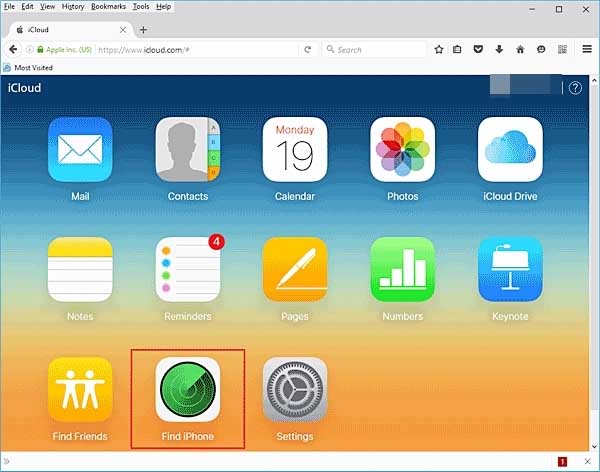
Passo 3: Seleziona il tuo dispositivo iPad, fai clic su Inizializza iPad e fai di nuovo clic su Inizializza per confermare.

Quindi il tuo iPad verrà rimosso dall'account iCloud e potrai configurare il tuo iPad con un nuovo ID Apple.
FAQ sul Ripristino delle Impostazioni di Fabbrica dell’iPad
D1. Come faccio a rimuovere l’ID Apple del proprietario precedente da un iPad?
Dovrai chiedere l’ID iCloud e la password al proprietario precedente, accedere a icloud.com, andare su Trova il Mio Telefono > Tutti i Dispositivi, individuare l’iPad che desideri rimuovere, quindi resettare l’iPad dall’account iCloud.
D2. Come ripristinare le impostazioni di fabbrica dell’iPad senza computer?
Se vuoi resettare l'iPad senza computer, puoi andare su Impostazioni > Generale > Reset > Cancella tutto il contenuto e le impostazioni. Questo ripristinerà le impostazioni di fabbrica del tuo iPad senza computer. Tuttavia, se il tuo iPad fosse bloccato o disabilitato, non c’è altro modo che ripristinarlo con un computer.
D3. Come faccio a ripristinare le impostazioni di fabbrica del mio iPad senza passcode?
In generale, ti verrà chiesto di inserire il tuo passcode prima di ripristinare le impostazioni di fabbrica dell'iPad. Tuttavia, se tu avessi dimenticato il passcode, dovrai ripristinare le impostazioni di fabbrica dell'iPad con la Modalità di Recupero o tramite un software di terze parti come PassFab iPhone Unlocker.
Tirando le Somme
In poche parole, questo articolo introduce due circostanze per il ripristino delle impostazioni di fabbrica dell'iPad. Una è la guida per ripristinare le impostazioni di fabbrica dell'iPad senza password e l'altra è per ripristinare le impostazioni di fabbrica dell'iPad quando si conosce la password. Cosa ancor più importante, abbiamo presentato una meravigliosa applicazione per sbloccare l’iPhone/iPad: Password iPhone Unlocker da PassFab.
